PS新手教程-如何使用PS把驼背p正
2023-09-15 289如何使用ps把驼背p正?给大家介绍如何使用ps把驼背p正,一起来看看吧。
1.打开ps,点击屏幕框选的【打开】,打开需要处理的图片。
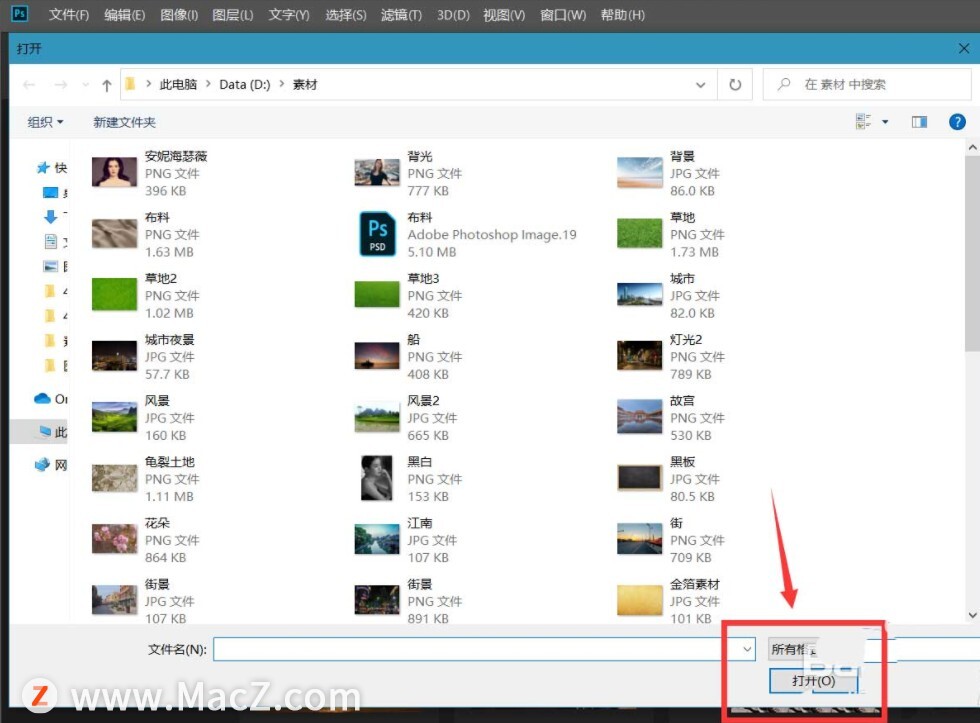
2.选择套索工具,将人物主体选取出来。
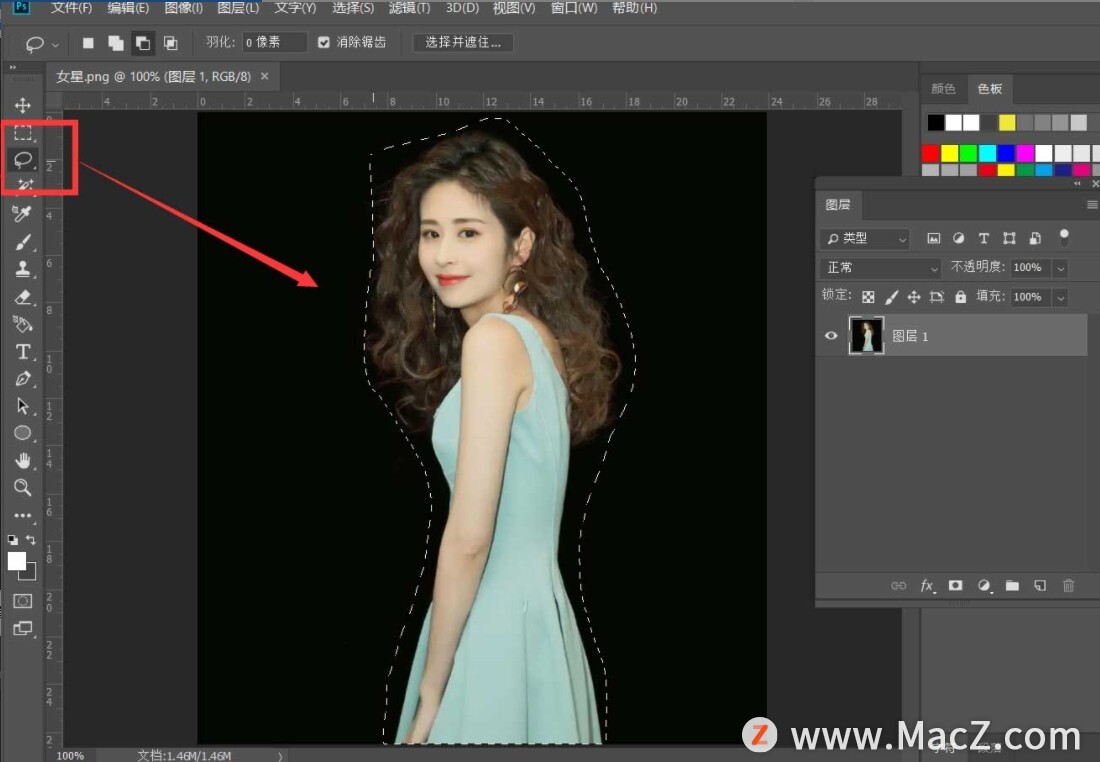
3.点击菜单栏【选择】——【修改】——【羽化】,将选区羽化,按ctrl+j将人像粘贴到新图层。
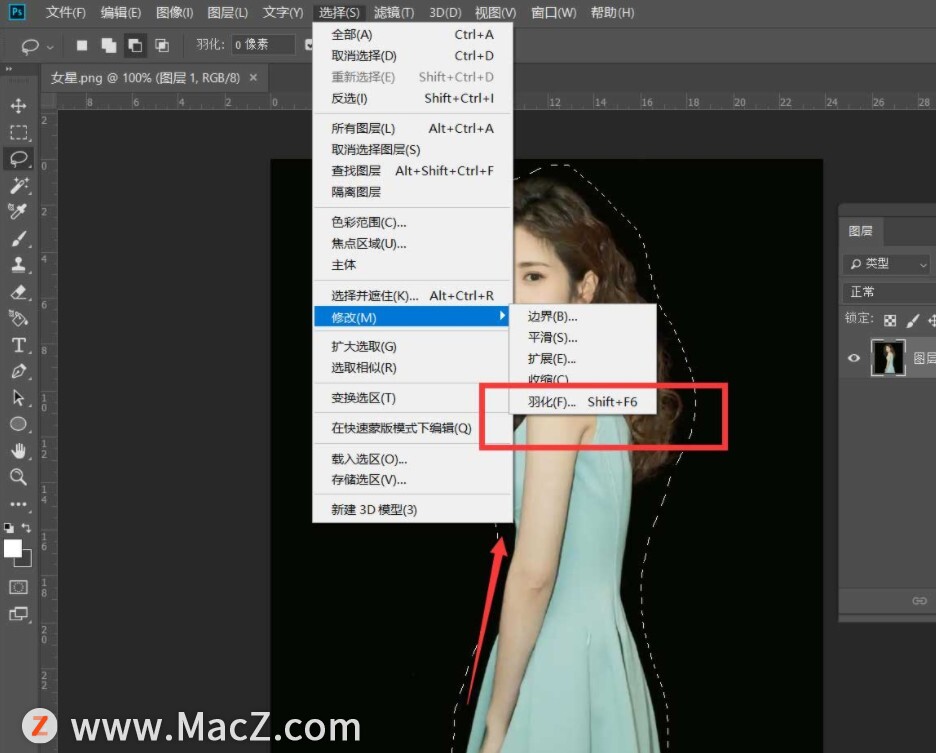
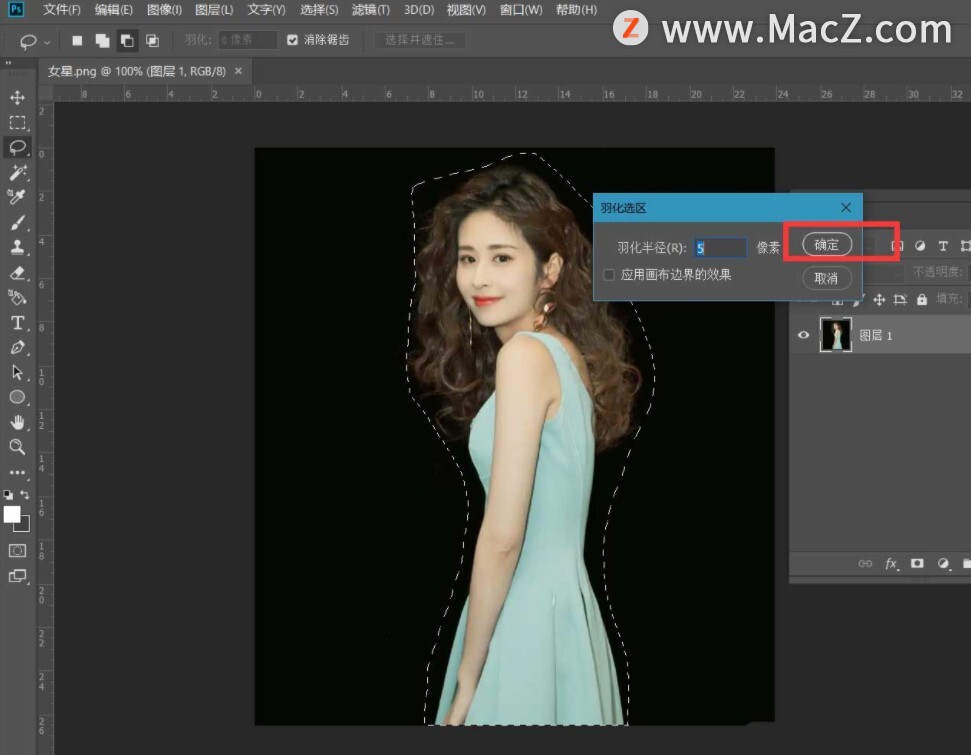
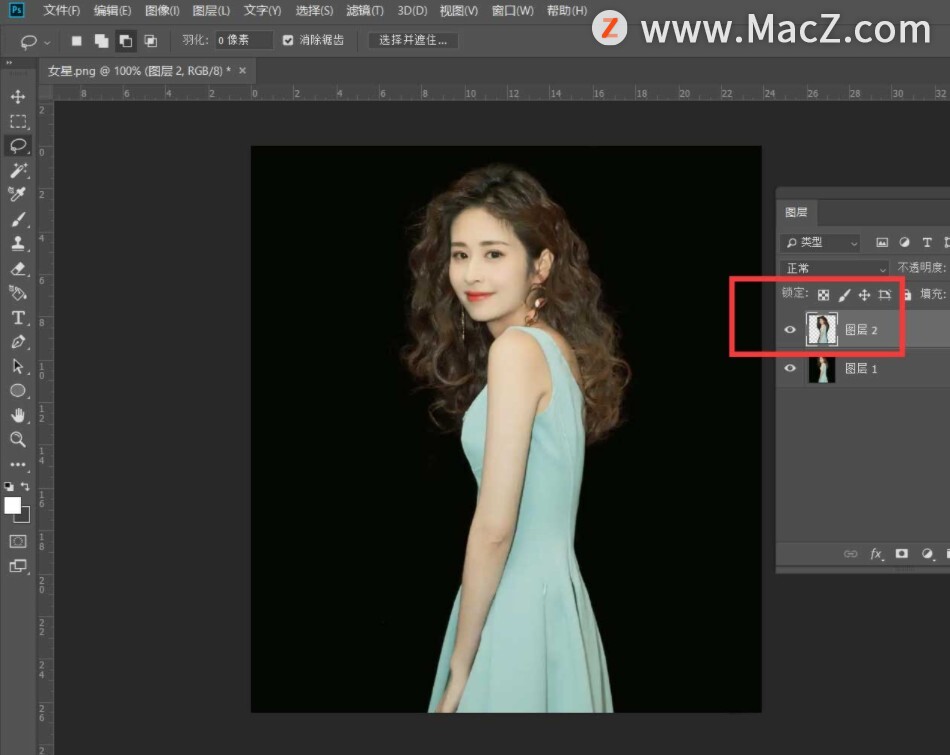
4.载入人像选区,选择背景图层,点击【编辑】——【填充】——【内容识别】。
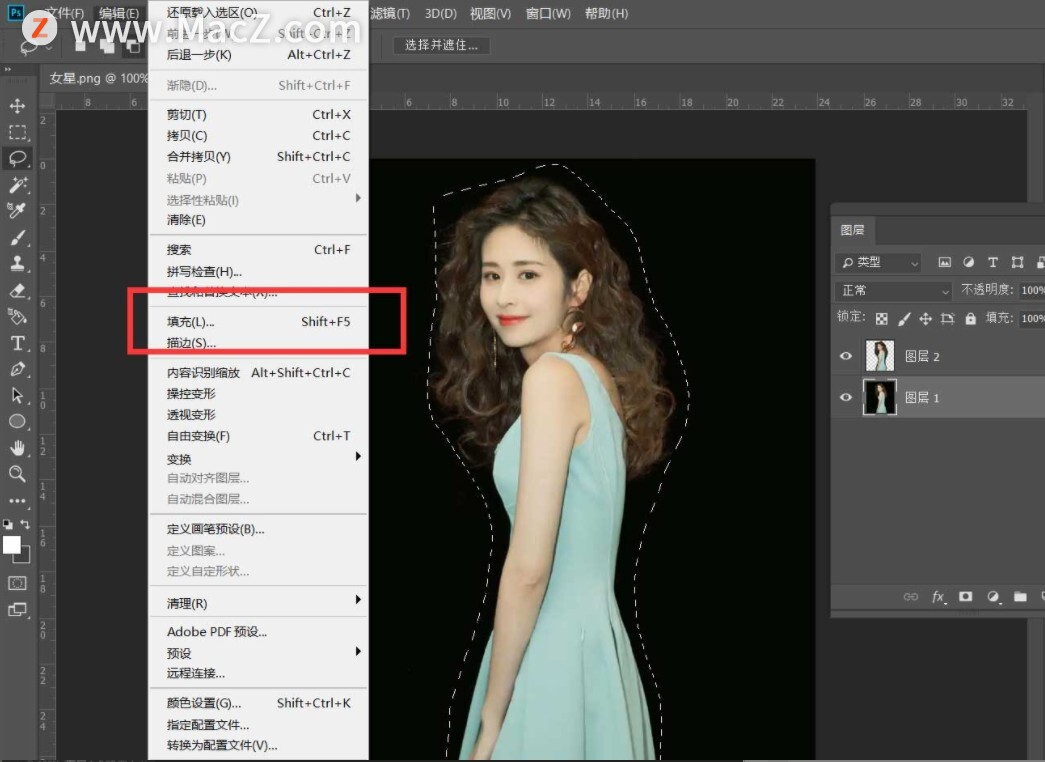
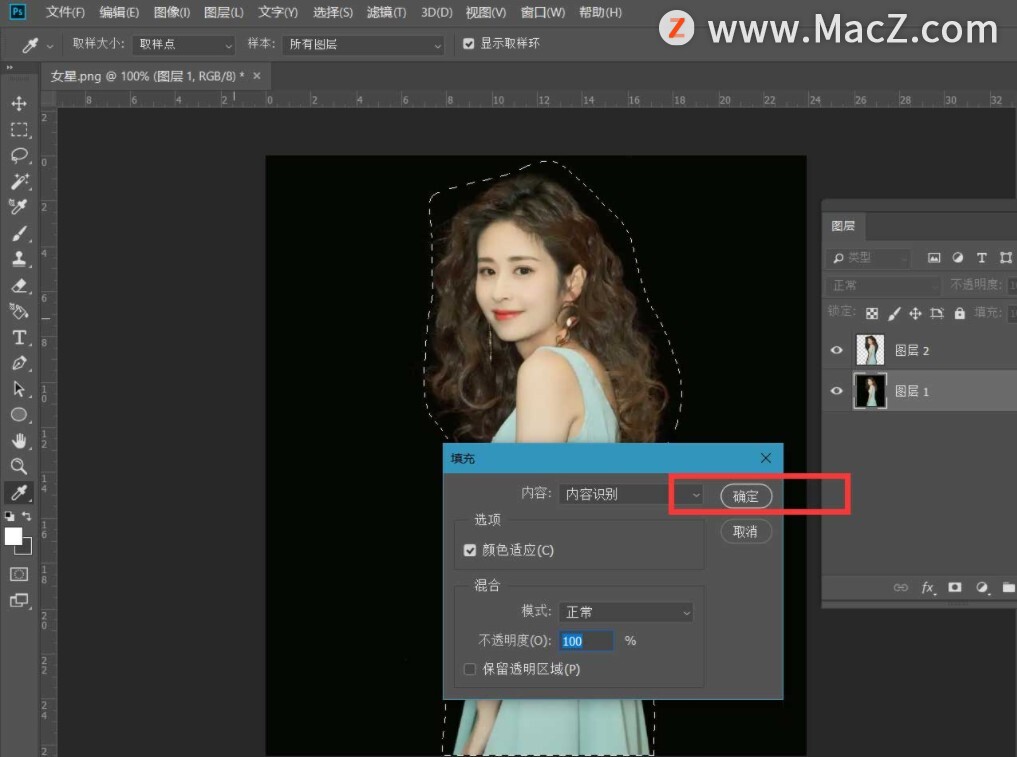
5.点击【编辑】——【操纵变形】,沿着人物走向定几个点,如下图。
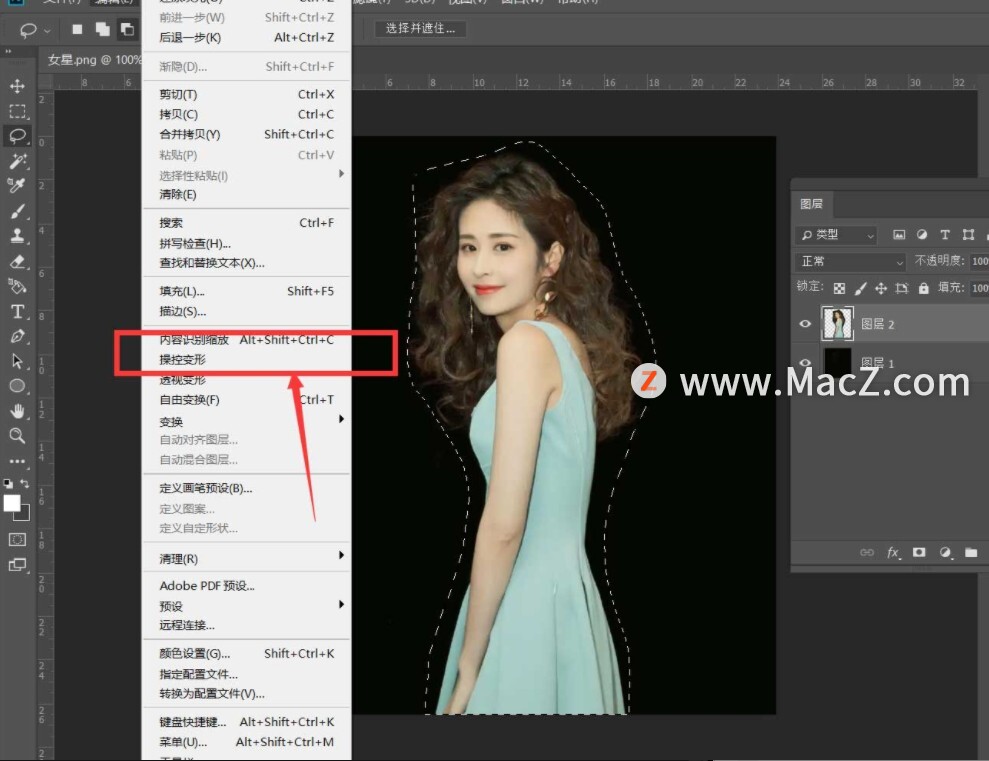
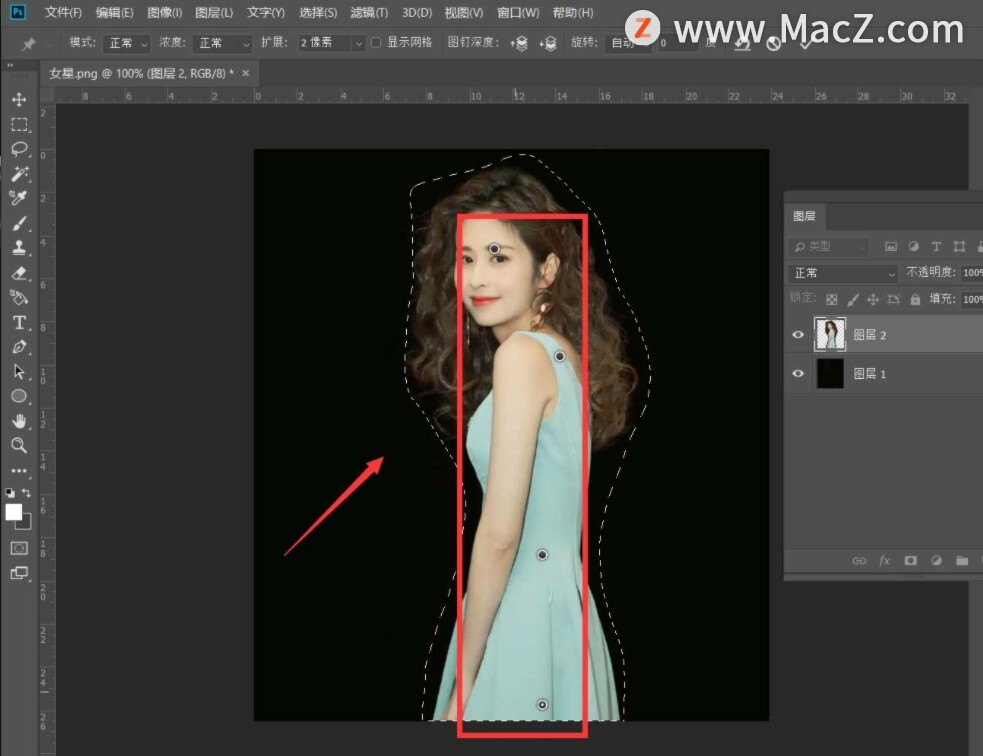
6.拖动自己设定的点,使人像的背部挺直,如下图所示。
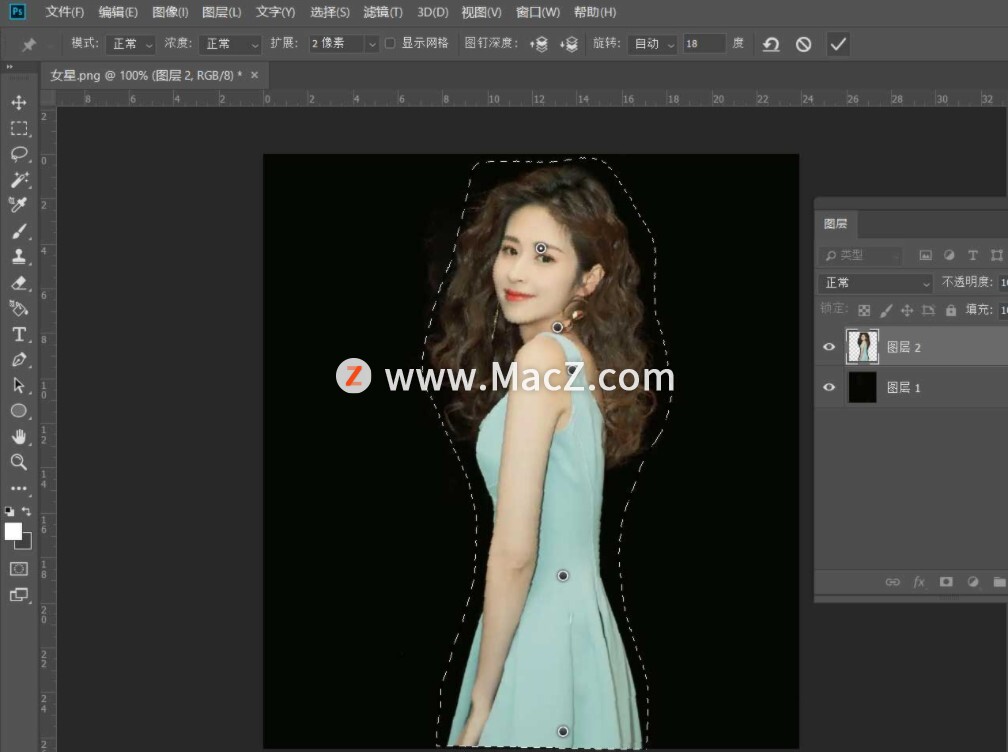
7.最后,看一下对比图吧。
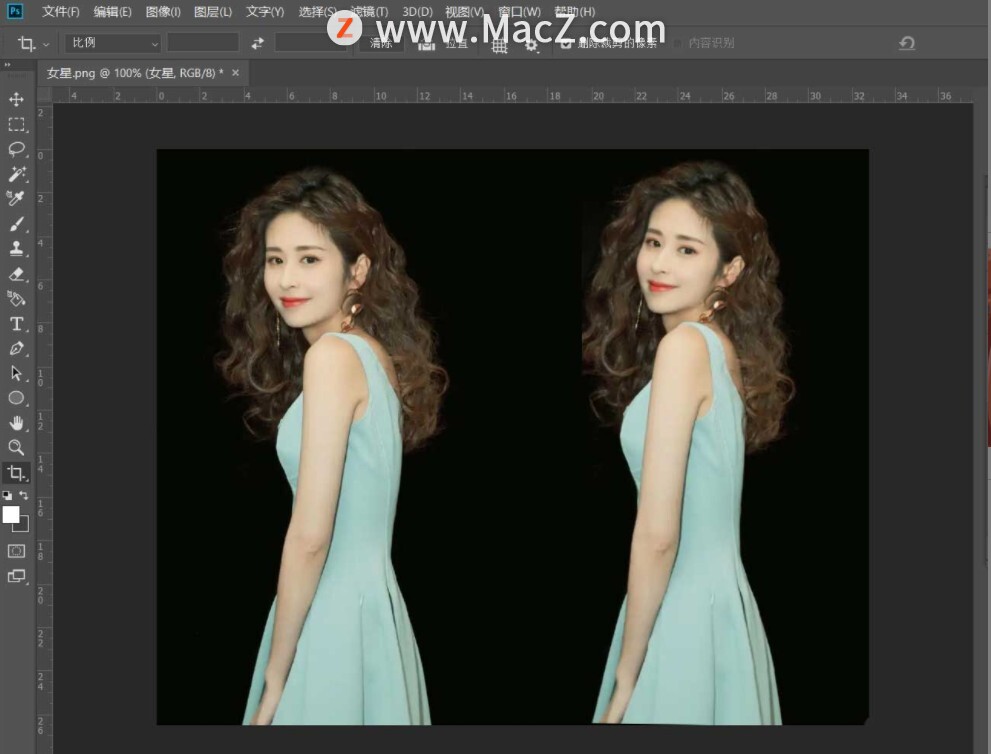
以上就是如何使用ps把驼背p正全部内容,希望对你有所帮助。
相关资讯
查看更多最新资讯
查看更多-

- 苹果 iPhone 应用精彩纷呈,iPad 用户望眼欲穿
- 2025-02-06 319
-

- 苹果官方发布指南:如何禁用 MacBook 自动开机功能
- 2025-02-05 305
-

- 苹果分享 macOS 15 Sequoia 技巧,Mac 启动行为由你掌控
- 2025-02-02 279
-

- 苹果首次公布AirPods固件升级攻略:共6步
- 2025-01-30 234
-

- 苹果 iPhone 用户禁用 Apple Intelligence 可释放最多 7GB 存储空间
- 2025-01-30 213
热门应用
查看更多-

- 快听小说 3.2.4
- 新闻阅读 | 83.4 MB
-

- 360漫画破解版全部免费看 1.0.0
- 漫画 | 222.73 MB
-

- 社团学姐在线观看下拉式漫画免费 1.0.0
- 漫画 | 222.73 MB
-

- 樱花漫画免费漫画在线入口页面 1.0.0
- 漫画 | 222.73 MB
-

- 亲子餐厅免费阅读 1.0.0
- 漫画 | 222.73 MB
-
 下载
下载
湘ICP备19005331号-4copyright?2018-2025
guofenkong.com 版权所有
果粉控是专业苹果设备信息查询平台
提供最新的IOS系统固件下载
相关APP应用及游戏下载,绿色无毒,下载速度快。
联系邮箱:guofenkong@163.com









